
Мазмұны:
- Автор John Day [email protected].
- Public 2024-01-30 10:23.
- Соңғы өзгертілген 2025-01-23 14:50.
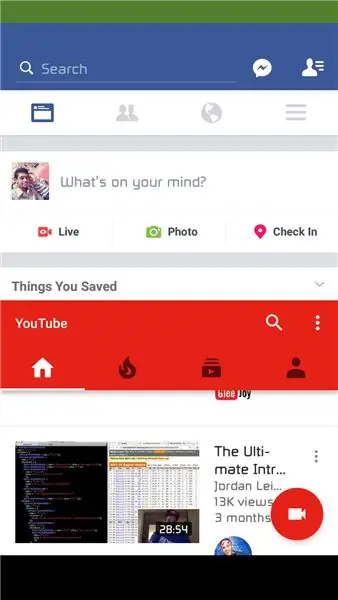

Multiwindow режимі - бұл Android 6.0 Marshmallow жүйесінде құпия немесе бета режимі. Бұл мүмкіндік барлық ұялы телефондарда бола бермейді, бірақ Android 6.0 Marshmallow -те көп терезелі режимді қосудың техникасы бар. Талаптар: 1. Телефонның тамыры болуы керек. Android 6+ нұсқасы
1 -қадам: Әзірлеуші режимін қосыңыз
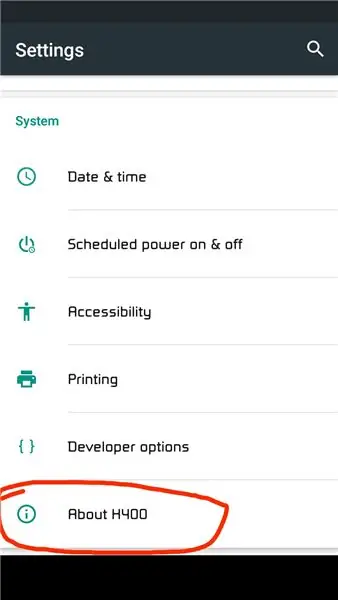
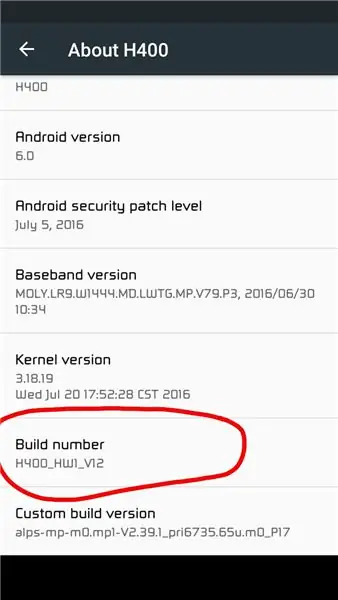
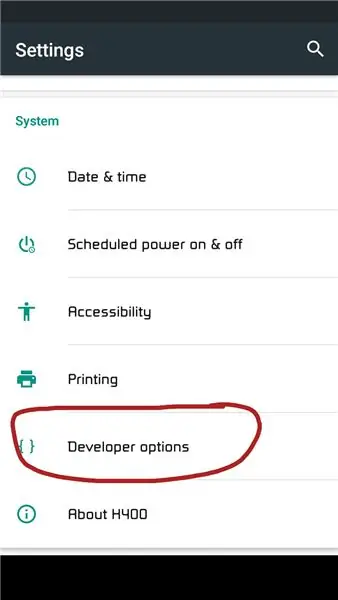
Параметрлерге өтіңіз> туралы «Құрастыру нөмірін» табыңыз «Құрастыру нөмірі» бөлімінде 7+ уақытты түртіңіз немесе түртіңіз, содан кейін «Әзірлеуші параметрлері» деп аталатын параметрлерде жаңа опция пайда болады.
2 -қадам: Build Prop Editor бағдарламасын жүктеңіз
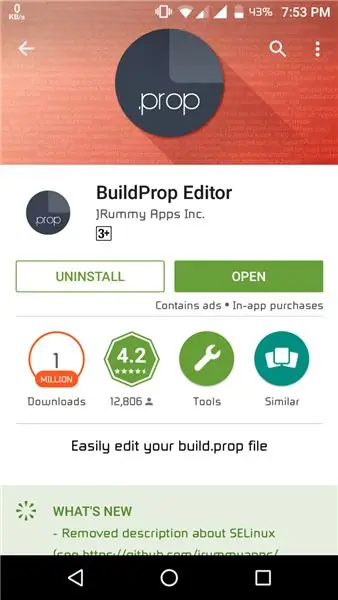
Play дүкенінен «Build prop editor» жүктеп алыңыз https://play.google.com/store/apps/details? Id = com.jrummy.apps.build.prop.editor
3 -қадам: Build Prop -де өңдеу
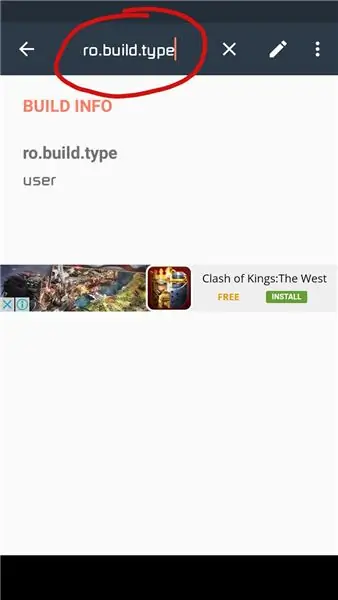
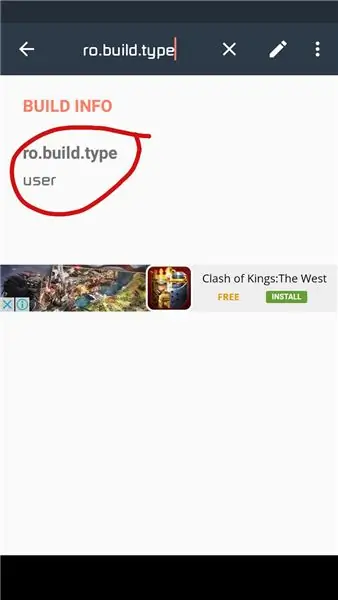
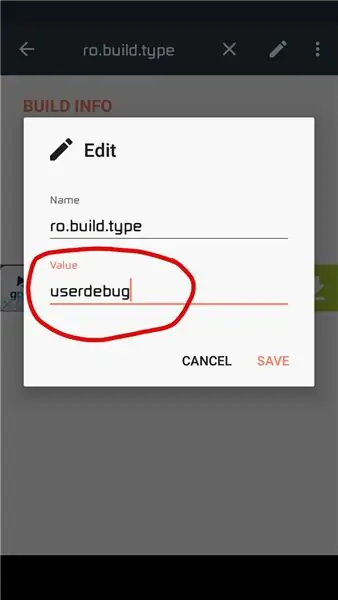
«Ro.build.type» тірек редакторынан іздеңіз, содан кейін «user» дегенді «userdebug» дегенге ауыстырыңыз.
4 -қадам: телефонды қайта қосыңыз немесе қайта жүктеңіз
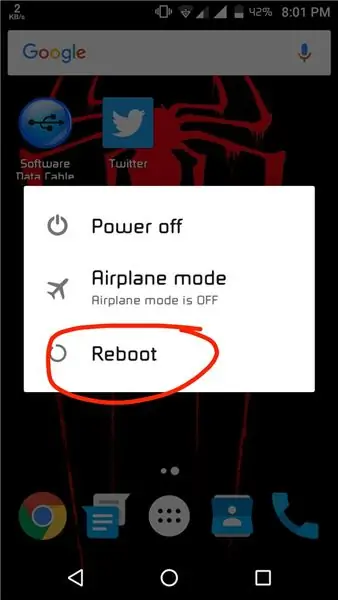
Build prop бағдарламасында өңдегеннен кейін телефонды қайта іске қосыңыз немесе қайта жүктеңіз
5 -қадам: Көп терезе режимін қосыңыз
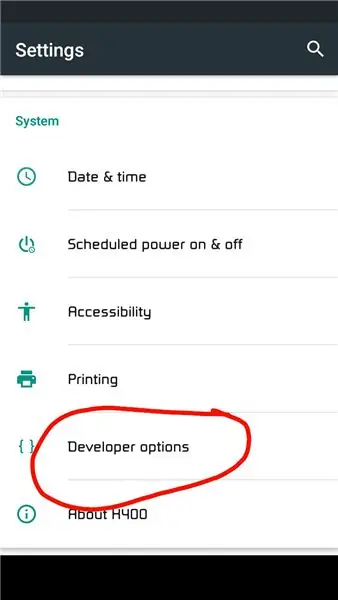
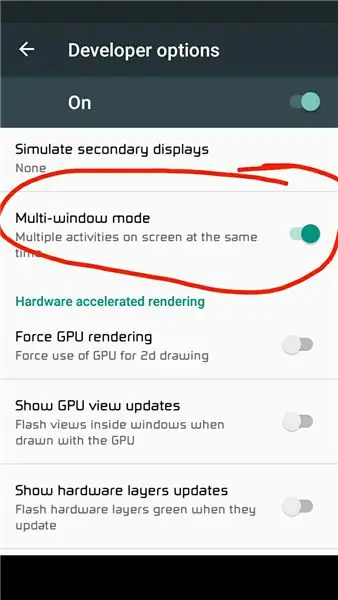
Параметрлер> Әзірлеуші опцияларына өтіңіз Көп терезе режимін табыңыз және оны қосыңыз
6 -қадам: Көп терезе режимін қолданыңыз
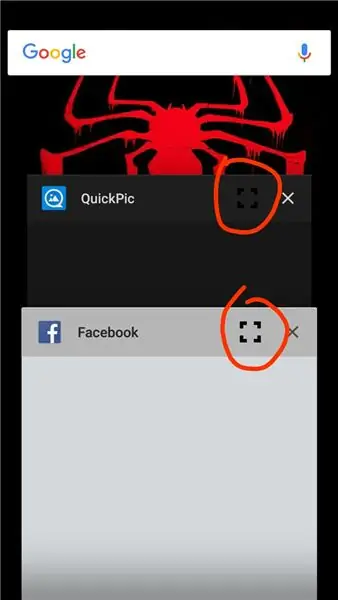
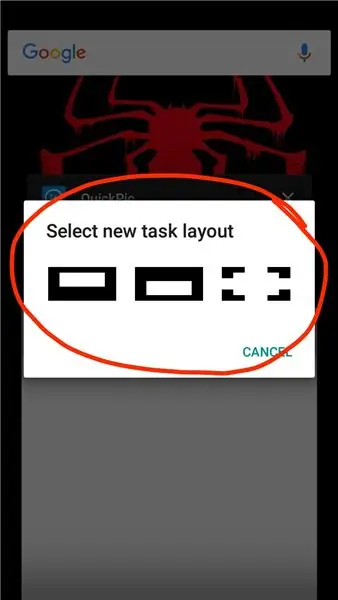
Соңғы қолданбаларды ашып, көп терезе режимін көрсетілген скриншоттар ретінде пайдаланыңыз
Ұсынылған:
Компьютерді күн сайын немесе кез келген уақытта автоматты түрде қалай қосуға болады: 5 қадам

Күн сайын немесе кез келген уақытта компьютерді қалай автоматты түрде іске қосуға болады: бұл нұсқаулықта сіз компьютерді күн сайын белгілі бір уақытта автоматты түрде қосуды үйренесіз, бұл менің бірінші нұсқаулығым
Кез келген жобаға WiFi бақылауын қалай қосуға болады -- ESP32 бастаушыларға арналған нұсқаулық: 5 қадам

WiFi бақылауын кез келген жобаға қалай қосуға болады || ESP32 бастаушыларға арналған нұсқаулық: Бұл жобада мен кез келген электроника жобасына WiFi бақылауын қосу үшін Arduino IDE көмегімен ESP32 қолданудың қаншалықты оңай/қиын екенін көрсетемін. Жол бойында мен сізге қарапайым WiFi серверін құру үшін ESP32 қалай пайдалану керектігін көрсетемін
FlySky таратқышты кез келген компьютерлік симуляторға қалай қосуға болады (ClearView RC Simulator) -- Кабельсіз: 6 қадам

FlySky таратқышты кез келген компьютерлік симуляторға қалай қосуға болады (ClearView RC Simulator) || Кабельсіз: FlySky I6 -ды компьютермен қосуға арналған нұсқаулық, қанатты ұшақтарды жаңадан бастаушыларға ұшуды модельдеу үшін. Flysky I6 мен Arduino көмегімен ұшуды модельдеу байланысы модельдеу кабельдерін пайдалануды қажет етпейді
Жарықдиодтардың кез келген түрін 3d принтеріне қалай оңай қосуға болады: 8 қадам (суреттермен)

Жарықдиодтардың кез келген түрін 3d принтеріне қалай оңай қосуға болады: Сіздің жертөледе шаң жинайтын қосалқы жарық диодтар бар ма? Сіз принтер басып шығарған нәрсені көре алмай шаршадыңыз ба? Бұдан әрі іздемеңіз, бұл нұсқаулық сізге принтердің үстіне жарық диодты жарық жолағын қосуды үйретеді
Кез келген құрылғыны қашықтан қалай қосуға болады. компьютер (ұялы телефонмен): 5 қадам

Кез келген құрылғыны қашықтан қалай қосуға болады. компьютер (ұялы телефонмен): Бұл нұсқаулықта мен сізге ескі ұялы телефонды компьютердің қашықтағы қуат қосқышына қалай айналдыру керектігін көрсетемін. Басқа құрылғылар үшін соңғы қадамды қараңыз. Егер сізде ескі ұялы телефон мен SIM-карта болса, бұл тегін. Сізге не қажет: - Ескі ұялы телефон (
